SwitchBotにリモコンを登録しようとしたが、うまく登録できないと悩んでいる方は多いのではないでしょうか。
登録がうまくいかないとスマートホーム化が進まず、便利な生活を逃してしまうことになります。
本記事では、リモコンが登録できないときの原因と対処法、正しい登録手順をわかりやすく解説します。
 ヒロ
ヒロつまずきを解消し、家電をスマホや音声で操作できる快適な暮らしを始められます。
SwitchBotをお得に手に入れる方法を、こちらの記事でまとめています。ぜひご覧ください!
SwitchBotにリモコンが登録できない時の対処法6選
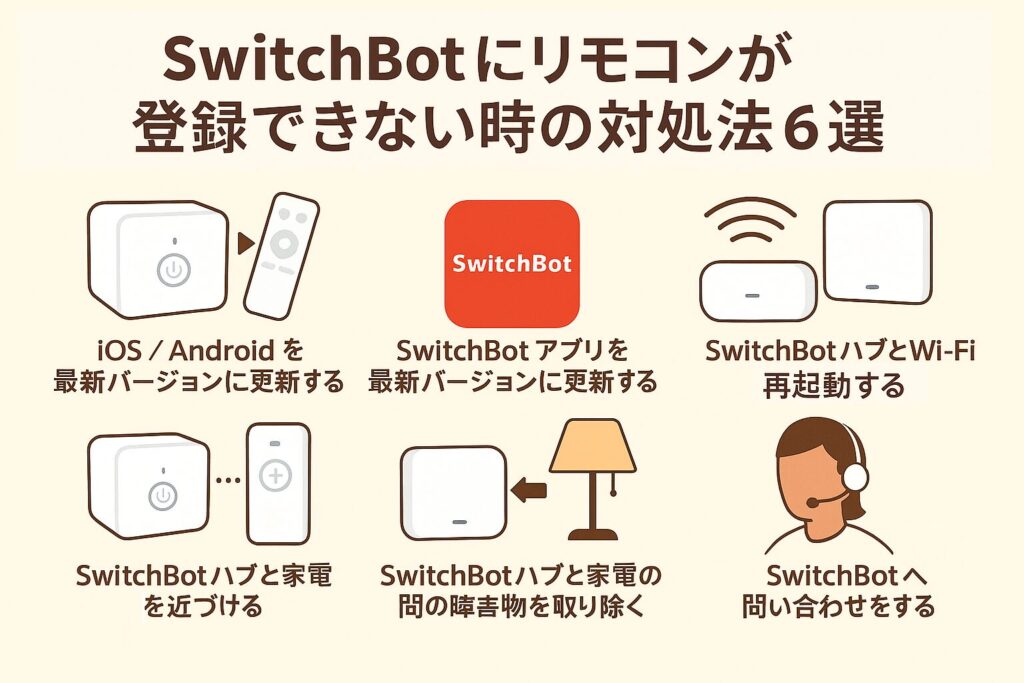
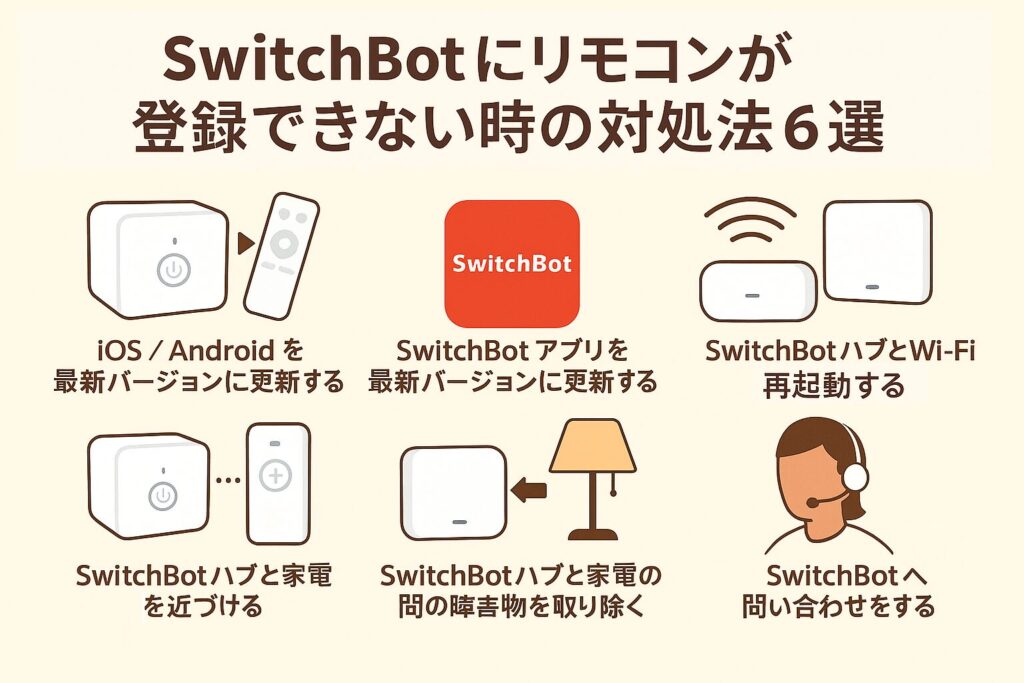
SwitchBotにリモコンが登録できない時の対処法を6つ紹介します。
- iOS/Androidを最新バージョンに更新する
- SwitchBotアプリを最新バージョンに更新する
- SwitchBotハブとWi-Fiを再接続する
- SwitchBotハブと家電の距離を近づける
- SwitchBotハブと家電の間の障害物を取り除く
- SwitchBotサポートへ問い合わせをする
ここから、それぞれ1つずつ解説していきます。
iOS/Androidを最新バージョンに更新する
スマートホーム機器の操作には、スマホのOSも重要です。古いOSだとアプリがうまく動かないことがあります。
まずはスマホのソフトウェアを最新にしておきましょう。アップデートすることで、安定した動作が期待できます。快適に使い続けるための基本です。
- 「設定」アプリを開きます。
- 「一般」をタップします。
- 「ソフトウェアアップデート」をタップします。
- 「ダウンロードとインストール」をタップします。
- 設定アプリを開きます。
- 「システム」または「端末情報」をタップします。
- 「システムアップデート」または「ソフトウェアアップデート」をタップします。
- 「アップデートをチェック」をタップします。
- アップデートがある場合は、画面の指示に従ってダウンロードとインストールを行います。











この手順に沿って操作を行い、お使いのデバイスを最新バージョンにアップデートしてみてください。
SwitchBotアプリを最新バージョンに更新する
アプリが古いと、バグが残っていたり新機能が使えないことがあります。
アプリストアで最新版に更新しておきましょう。数分の作業でトラブルを防ぐことができます。常に最新に保つことで安心して使えます。











小さな不具合は、アップデートで解決することが多いですよ!
SwitchBotハブとWi-Fiを再接続する
ハブとWi-Fiの接続が不安定なこともあります。そんなときは、一度ハブの電源を入れ直してみましょう。
Wi-Fiルーターの再起動やネットワーク設定の確認も効果的です。再接続することで、スムーズに操作できるようになります。











ルーターの電源ケーブルを抜いて、5分後に再起動する、だけでも効果的です!ぜひ試してみてください。
SwitchBotのWi-Fi設定を変更する方法について、こちらの記事で解説しています。


SwitchBotハブと家電の距離を近づける
赤外線は距離があるとうまく届きません。とくにエアコンなど天井近くにある家電は要注意です。
ハブと家電の距離をできるだけ近づけてみましょう。位置を変えるだけで反応が良くなることがあります。
SwitchBotハブと家電の間の障害物を取り除く
ハブの前に棚や観葉植物などの障害物があると、赤外線が届きません。
赤外線は光と同じで、まっすぐ進むため遮られると届かないのです。ハブの周りを整理して、通り道を確保しましょう。











こればっかりは、家の状況によるかもしれませんが。。
効果的な手段なので、障害物の排除も検討しましょう!
SwitchBotサポートへ問い合わせをする
すべての対処法を試しても改善しないときは、公式サポートに相談しましょう。
問い合わせの際は、使っている機種やエラーの内容をまとめておくとスムーズです。専門のサポートが問題解決を助けてくれます。
SwitchBotサポートへの問い合わせ方法は、こちらの記事で解説しています。


SwitchBotにリモコンを登録する手順
SwitchBotアプリの「デバイスの追加」から任意のデバイス(テレビやエアコン)を選択し、「リモコンを追加」からボタンを学習することでリモコンを登録することができます。
リモコンを追加する手段として、下記3つの方法があります。
- 自動学習
- 手動学習
- ボタン学習
ここから1つずつ解説します。
リモコンの自動学習でリモコンを登録しよう
まずは「自動学習」から試してみましょう。
これは、リモコンの信号をSwitchBotが読み取り、自動でリモコンを設定してくれる方法です。
- リモコンの自動学習を選択する

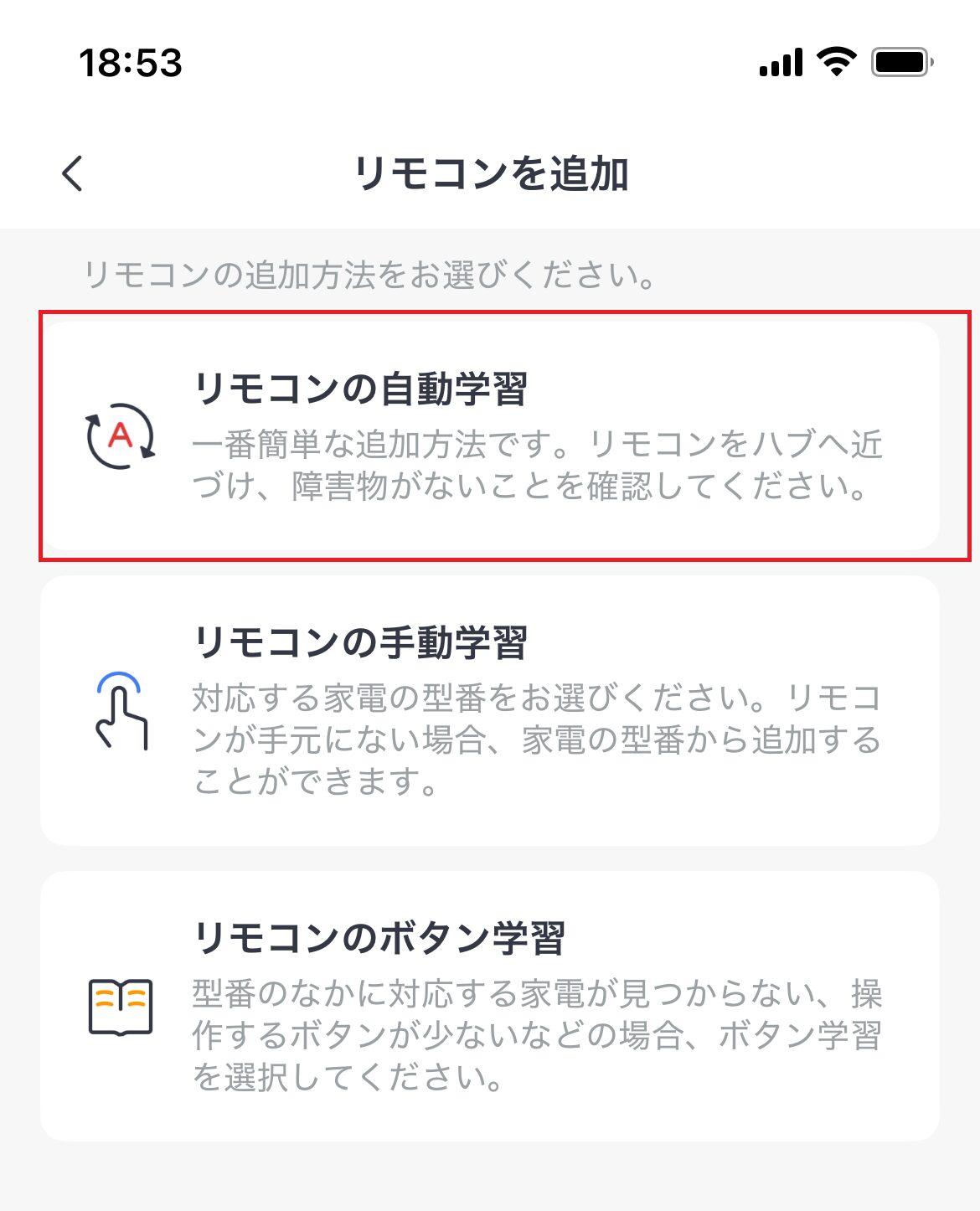
- リモコンをハブに向けて準備する

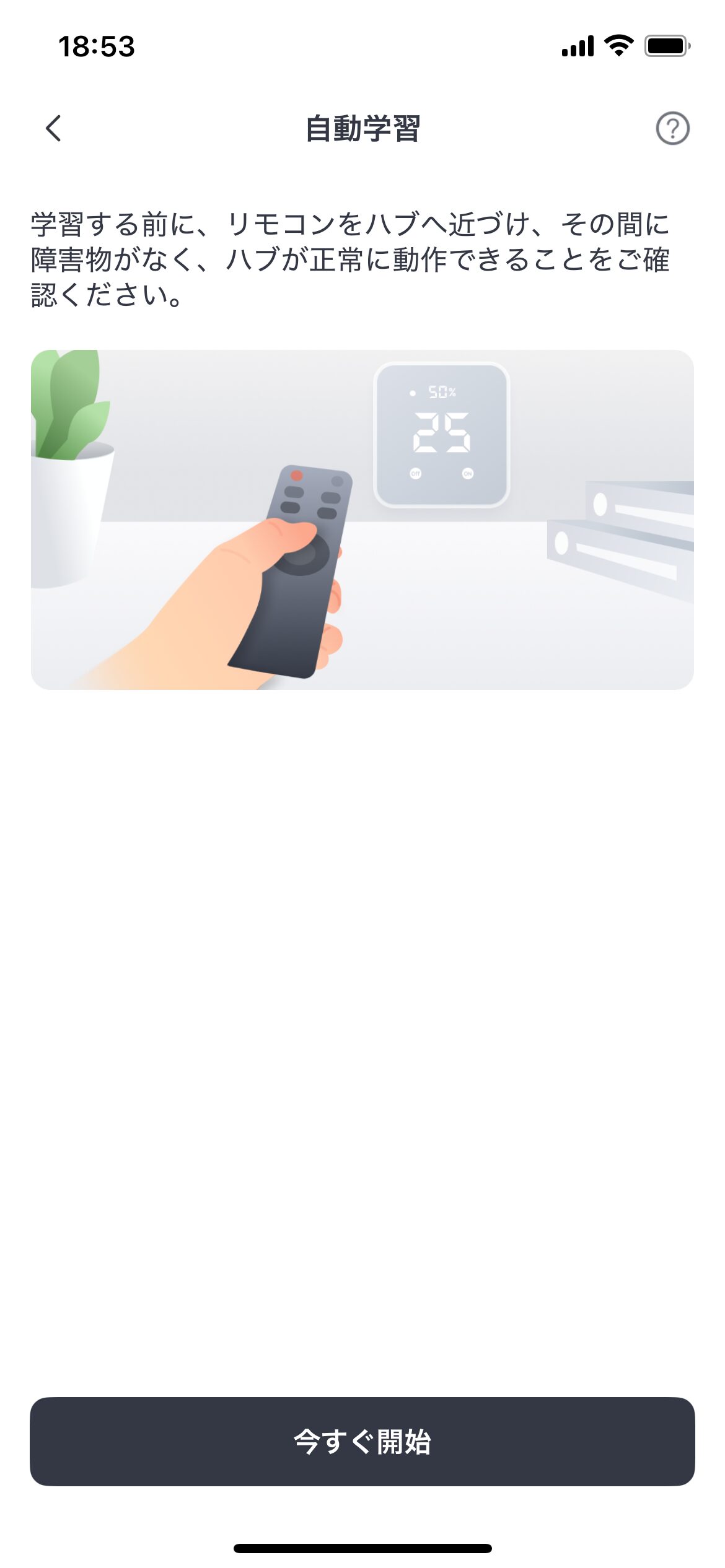
- ハブに向けてリモコンの操作を行う(画像の通り、電源を押すなど)

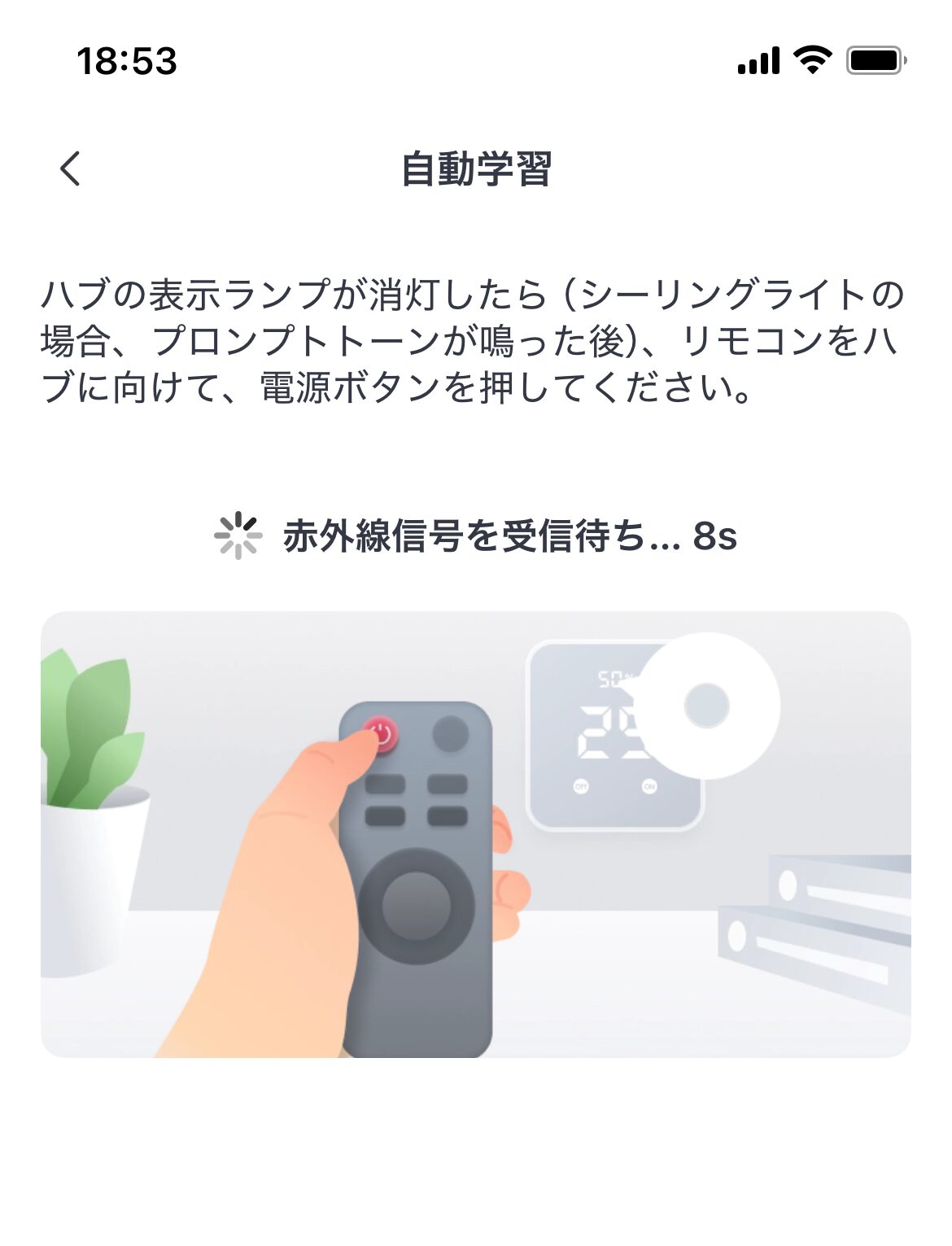
リモコンをうまく認識すれば、すぐにアプリから操作ができるようになります。











初めての方でも、短時間で設定できる方法なので、最初はこの自動学習から始めてみましょう。
自動学習で失敗した!手動学習でリモコンを登録しよう
自動学習がうまくいかない場合は、「手動学習」に切り替えましょう。
この方法は、メーカーや型番を選択することで、その型番のリモコンをSwitchBotに覚えさせることができます。
- リモコンの手動学習を選択する

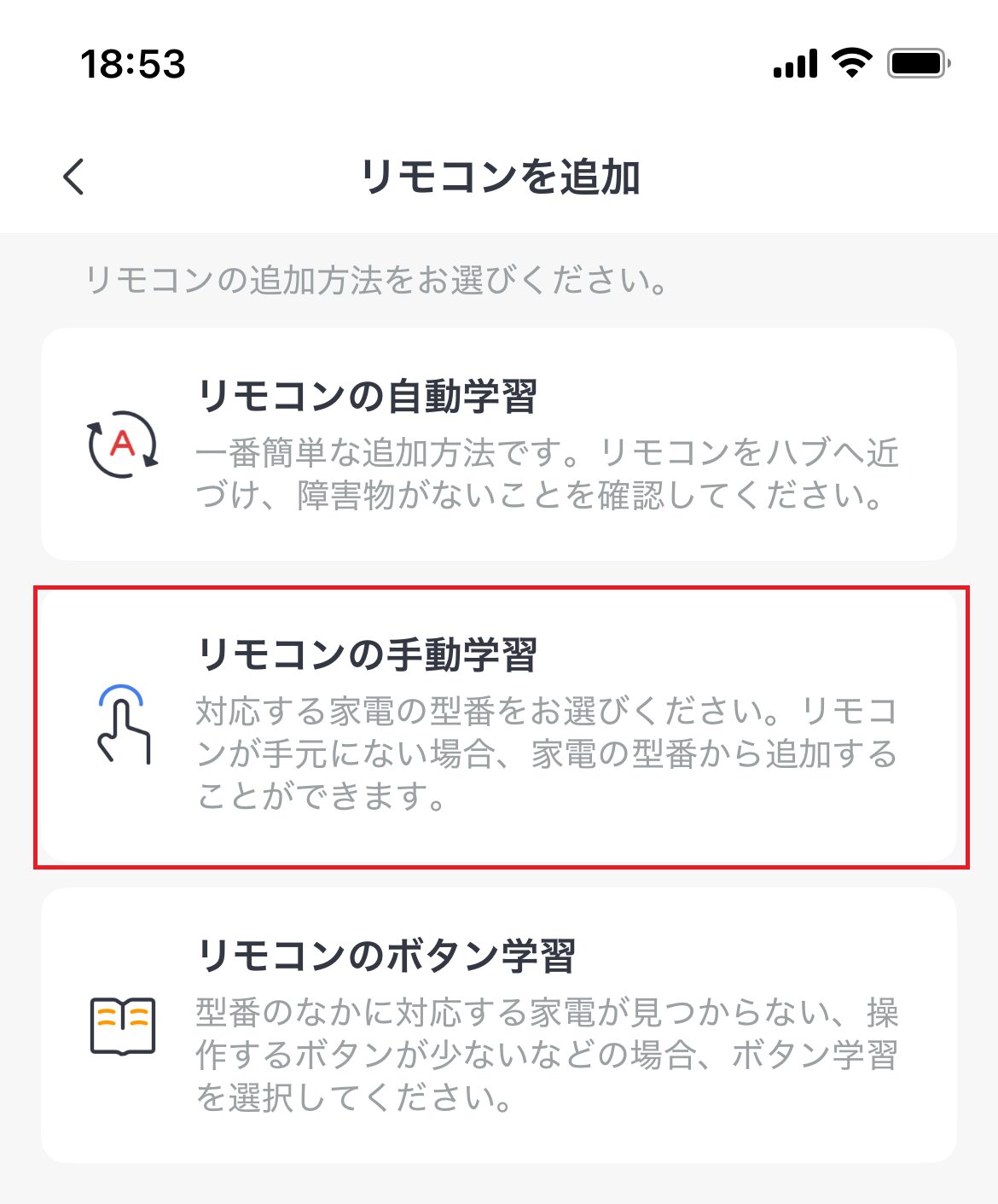
- 任意のメーカーを選択する

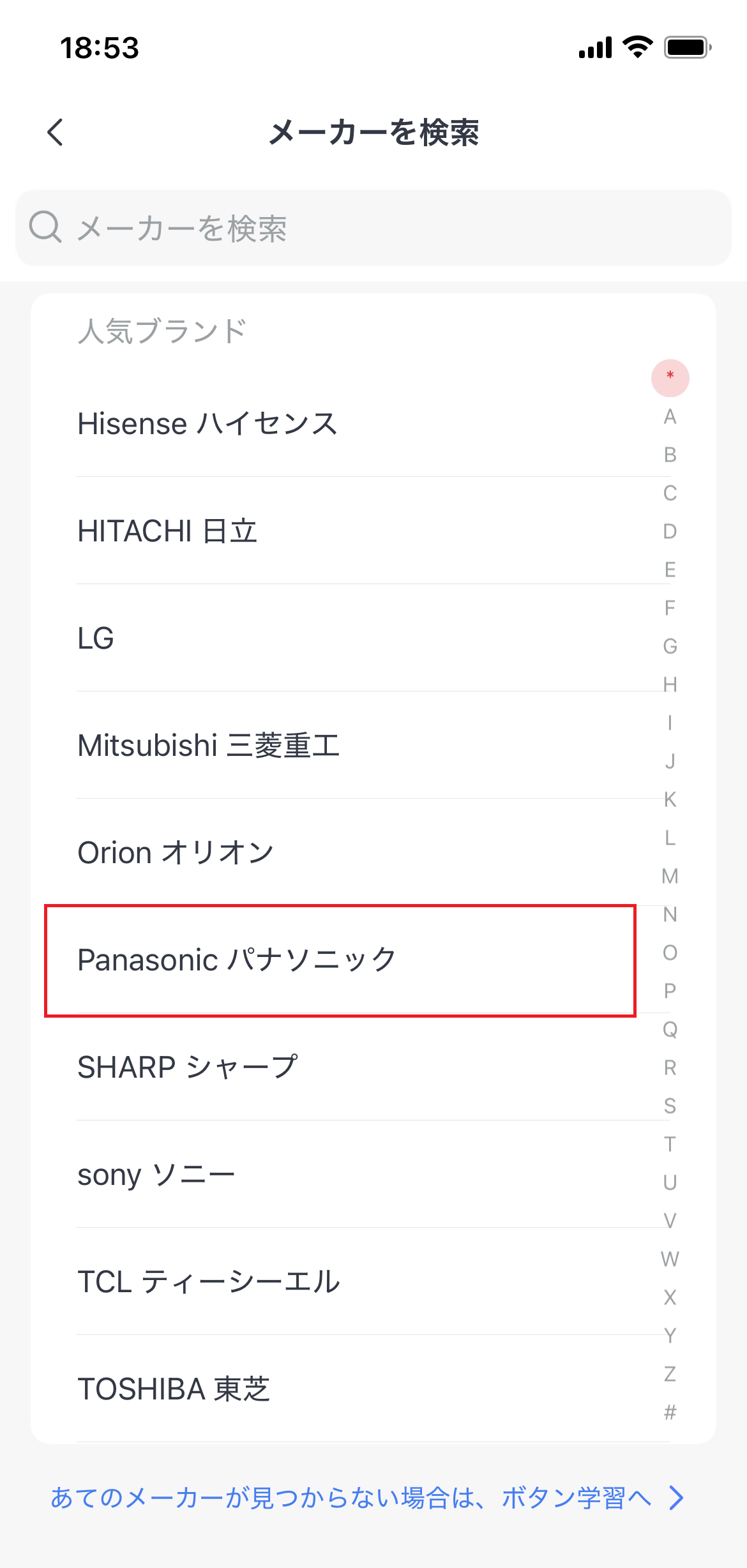
- 任意の型番を選択する

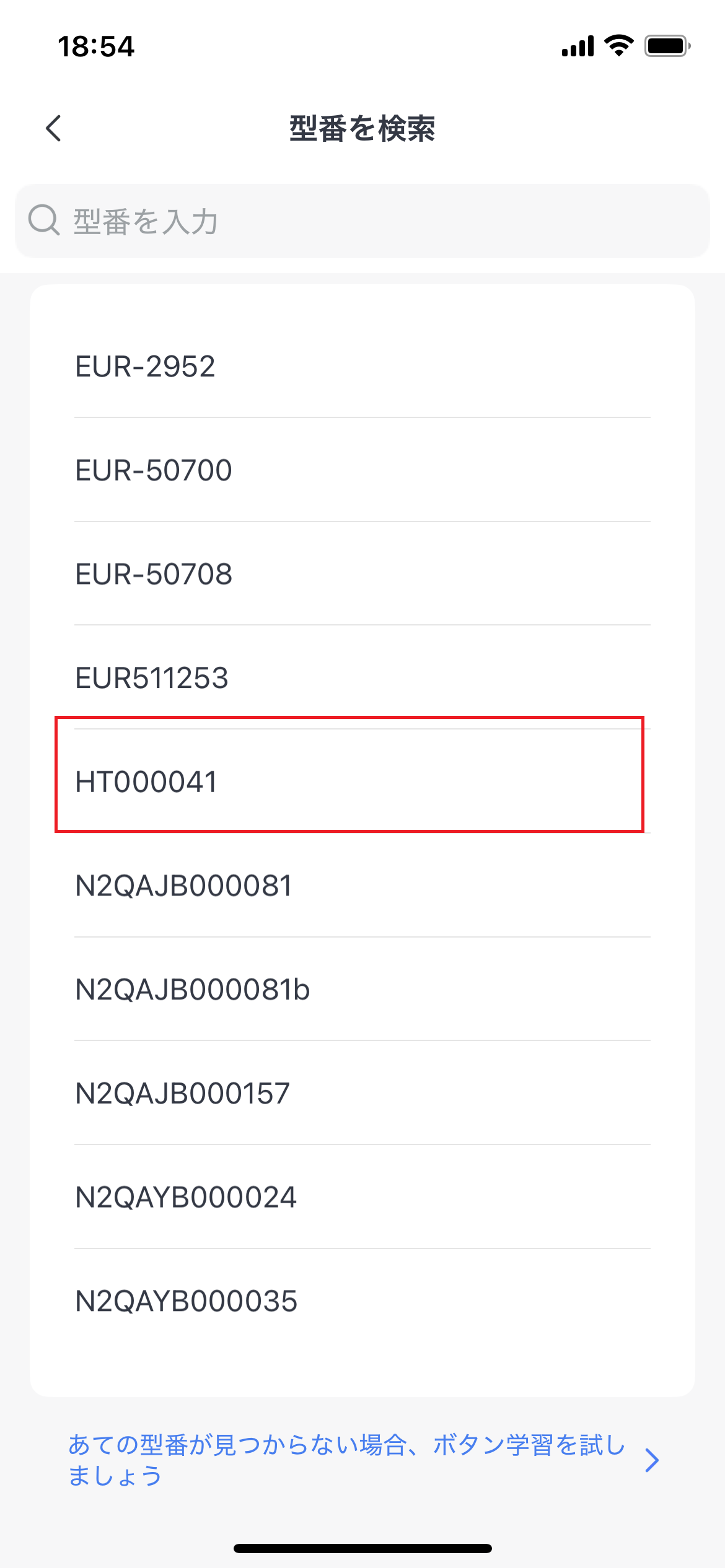
- ボタンの操作を確かめる

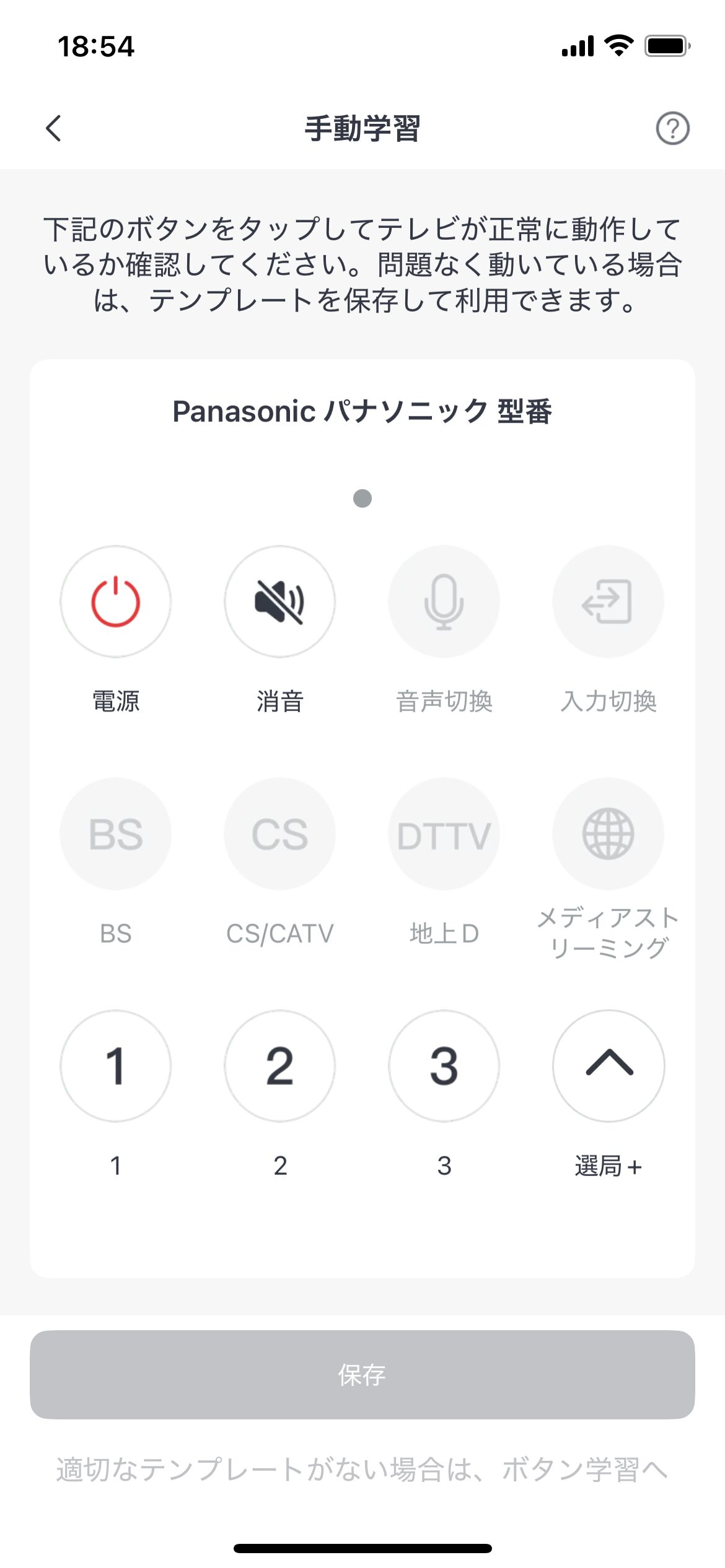











画像はテレビを登録している手順になっていますが、同じ流れです。
違う型番を選んで反応するか試してみましたが、普通に反応しました!
手動学習で失敗した!ボタン学習でリモコンを登録しよう
それでもうまく動かない場合は、「ボタン学習」という方法があります。
この方法では、リモコンのボタンを一つずつ登録することでSwitchBotに覚えさせることができます。
- リモコンのボタン学習を選択する

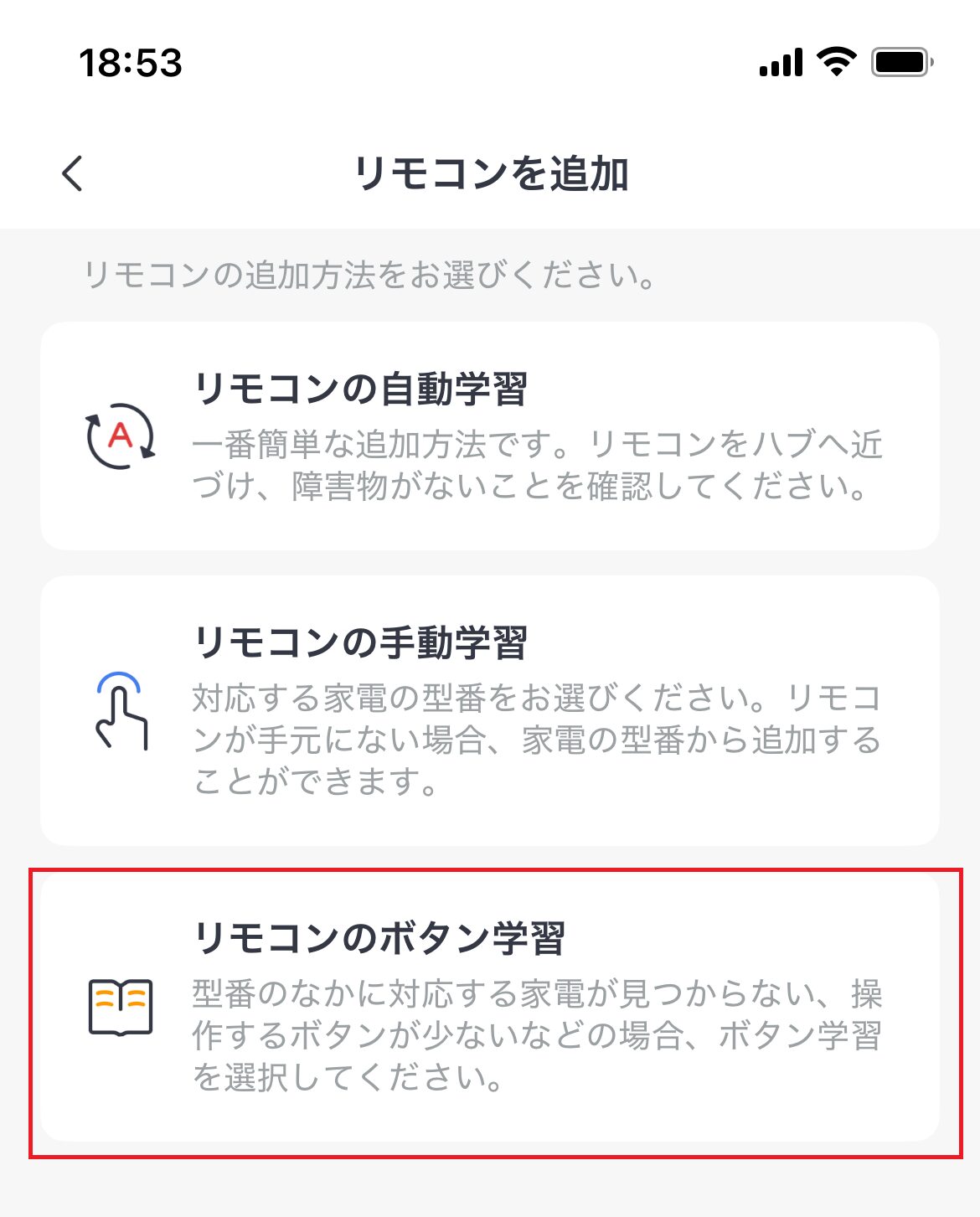
- ハブに向かってリモコンのボタンを押して学習する

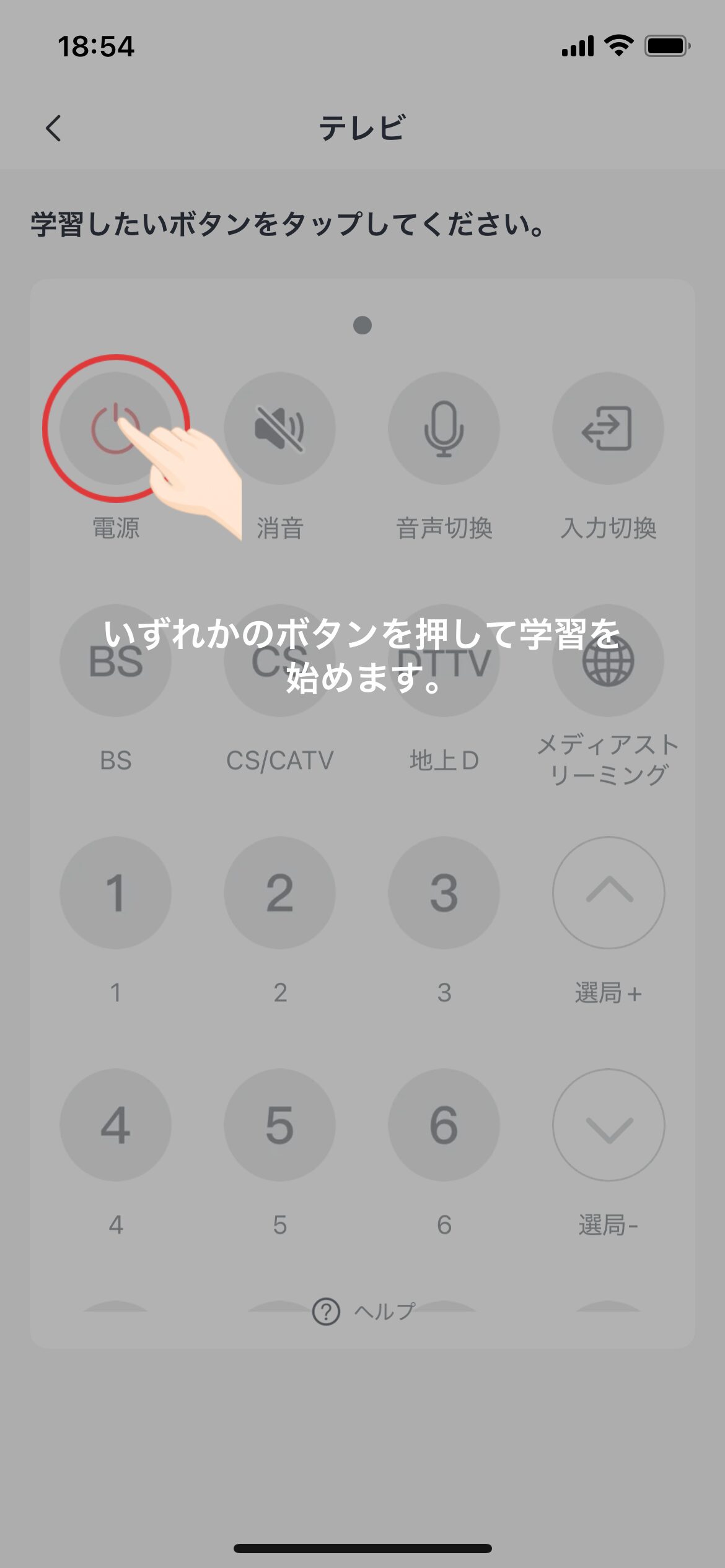
覚えさせたいボタンの数だけ、ボタン学習する回数が多くなりますが、確実にボタンを学習させることができます。











リモコンは「自動学習」→「手動学習」→「ボタン学習」の順番で試していくといいと思います。
SwitchBotにリモコン登録ができないに関するQ&A
SwitchBotにリモコン登録ができないに関連するQ&Aは、以下の通りです。
- SwitchBotに登録したリモコンの再設定方法は?
- SwitchBotにデバイス追加がうまくできないです。
- 既に登録したリモコンを家族のスマホから操作することもできますか?
- 赤外線リモコンであれば、必ず登録することはできますか?
ここから1つずつ解説します。
SwitchBotに登録したリモコンの再設定方法は?
リモコンを再設定する手順は、以下の通りです。
- SwitchBotアプリに登録した古いリモコンを削除する
- 削除後に追加したいリモコンを登録する
- 動作確認する











リモコンを登録する流れはこちらで解説しています。
SwitchBotにデバイス追加がうまくできないです。
デバイス追加ができない原因として、以下が考えられます。
- Wi-Fi環境がない
- アプリが最新バージョンではない
- スマホの設定が正しくない
アプリについては最新のバージョンにした上で、スマホの設定(位置情報、Bluetooth)を見直しましょう。
SwitchBotのデバイス追加ができないことについて、こちらの記事で詳しく解説しています。


既に登録したリモコンを家族のスマホから操作することもできますか?
SwitchBotの共有機能を使って、家族全員がスムーズにデバイスを操作できるようにすることが可能です。
SwitchBotの共有設定については、こちらの記事で詳しく解説しています。


赤外線リモコンであれば、必ず登録することはできますか?
基本的には赤外線方式のリモコンであれば登録可能です。
気になる方は、公式サイトが出している赤外線家電の一覧を参照してみましょう。











公式リストはあくまで目安と考え、試してみることをおすすめします。
SwitchBotにリモコンを登録して、スマートホームを進めよう!
ここまで、SwitchBotにリモコンを登録する方法や、登録できないときの原因と対処法について解説してきました。
正しい手順で進めれば、簡単にリモコンを登録することができ、簡単に操作できるようになります。帰宅前にエアコンをつけたり、リモコンを探さずに照明を操作できたりと、日常が一気に便利になります。
もし途中で登録に失敗しても、焦らずに今回紹介したポイントを一つずつ確認してみましょう。
本記事の内容を参考にしながらSwitchBotのリモコン登録を試して、スマートホーム生活を一歩進めてみましょう。
SwitchBotをお得に手に入れる方法をこちらの記事でまとめています。ぜひご覧ください!
SwitchBotを安く購入する方法は?次のセールはいつ?>>




次に読むべきおすすめ記事
SwitchBotが応答しないときの原因と対処法まとめ
SwitchBotが動かなくなるときに多い原因と、確認すべきポイントを解説しています。
この記事を読む
赤外線が届かない・反応が悪いときの改善方法
エアコンなどが反応しない原因や届かないときの見直しポイントを具体的に紹介します。
この記事を読む
SwitchBotのWi-Fi設定変更方法
SwitchBotのWi-Fi設定見直し手順をまとめています。
この記事を読む











コメント